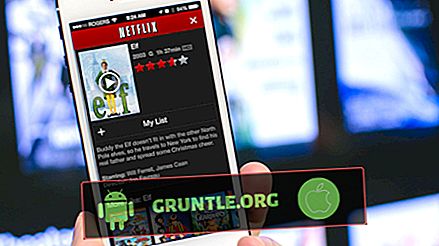Galaxy S9'unuzda rastgele veya sıkça karşılaşılan pop-up'lar mı yaşıyorsunuz? Bu makale onunla başa çıkmanıza yardımcı olacağından dolayı şansınız yaver gidiyor. Aşağıdaki çözümlerimizi izleyerek bu sorun hakkında neler yapabileceğinizi öğrenin.
Devam etmeden önce, size kendi #Android sorununuza çözüm arıyorsanız, bu sayfanın altındaki bağlantıyı kullanarak bizimle iletişime geçebileceğinizi hatırlatmak isteriz. Sorununuzu tarif ederken, lütfen ilgili çözümü kolayca bulabilmemiz için olabildiğince ayrıntılı olun. Yapabiliyorsanız, lütfen bize nereden başlayacağınız konusunda bir fikir vereceğiniz kesin hata mesajlarını ekleyin. Bize e-posta göndermeden önce bazı sorun giderme adımlarını denediyseniz, bunlardan bahsettiğinizden emin olun, böylece cevaplarımızda atlayabilirsiniz.
Galaxy S9'daki pop-up'lar nasıl durdurulur?
Bir telefonda veya bilgisayarda olsun, açılır pencerelerle uğraşmak kolay bir iş değildir. Genellikle, pop-up'ların gösterilmesinin açık bir nedeni yoktur. Bazı durumlarda okunaklı bir uygulama bir neden olabilir, ancak bazılarında kötü bir uygulama, virüs veya kötü amaçlı yazılım nedeniyle olabilir. Aşağıda yapabileceğiniz sorun giderme adımları verilmiştir.
1. Çözüm: Pazarlama bilgilerini devre dışı bırakın
Samsung, parasını ödedikten sonra cihazınızdan para kazanmayı durdurmuyor. Aslında, Pazarlama bilgileri adı verilen Ayarlar menüsü altında en az bilinen özellik sayesinde size teklif göndermelerine izin vermek için üçüncü taraf şirketlerle anlaşmalar yapmaya devam edebilir. Bu özellik varsayılan olarak devre dışı bırakılmıştır, ancak ne yaptığını bilmeden önce açıyorsanız, geri dönme durumunda muhtemelen açılma zamanı gelmiştir.
Samsung'un, Pazarlama bilgilerini etkinleştirerek Galaxy S9'unuzu kasıtlı olarak savunmasız bırakmadığını unutmayın. Ancak bazı insafsız geliştiriciler para kazanmak için ne gerekiyorsa yapabilirler, reklam pop-up'larını cihazlara zorlayan araçlara başvurabilirler. Pazarlama bilgisi özelliğini kapatmak sizin durumunuz için iyi bir fikirdir.
2. Çözüm: Chrome altındaki Açılır Pencereleri kapatın
Çoğu Android cihazda varsayılan tarayıcı olan Chrome'u kullanarak internette gezinirken açılır pencereler görünüyorsa, uygulamanın Ayarlar menüsünde bir seçeneği devre dışı bırakarak sorunu giderebilirsiniz. İşte nasıl:
- Google Chrome uygulamasını açın.
- Sağ üstteki Diğer Ayarlar simgesine (üç nokta) dokunun.
- Ayarlar'a dokunun.
- Site ayarları'na dokunun.
- Pop-up'ları seçin.
- Düğmeyi sağa hareket ettirerek Pop-up'ları devre dışı bırakın.
Diğer üçüncü taraf tarayıcılar, açılır pencerelere karşı daha güçlü koruma sağlar. Google Chrome pop-up’ları kontrol ediyor gibi görünmüyorsa deneyin. Alternatif tarayıcıların güzel örnekleri Mozilla Firefox ve Samsung İnternet tarayıcısıdır.
3. Çözüm: Kötü üçüncü taraf uygulamasını kontrol edin
Çoğu durumda, reklam açılır pencereleri üçüncü taraf uygulamalar tarafından gerçekleştirilir. Bu tür uygulamalar sistemi ele geçirebilir veya güvenliğini tehlikeye atabilir. Sistemin savunması zayıfladığında, başka bir kullanıcı bilmeden başka uygulamalar da kurulabilir. Sadece pop-up'lar düzenli olarak göstermeye başladığında bir sorun olabileceğini fark edeceksiniz.
Üçüncü taraf bir sorun olup olmadığını kontrol etmek için cihazı güvenli modda yeniden başlatmayı deneyebilirsiniz. Bu modda çalışırken, Galaxy S9'unuz tüm üçüncü taraf uygulamalarını askıya alır. Bu modda herhangi bir pop-up sorunu yoksa, kötü bir uygulamanın suçlu olduğunu iddia edebilirsiniz. Cihazınızı güvenli modda başlatmak için aşağıdaki adımları izleyin:
- Cihazı kapat.
- Model adı ekranını geçen Güç tuşunu basılı tutun.
- Ekranda “SAMSUNG” göründüğünde, Güç tuşunu bırakın.
- Güç tuşunu bıraktıktan hemen sonra, Ses kısma tuşunu basılı tutun.
- Aygıt yeniden başlatmayı tamamlayana kadar Sesi azaltma tuşunu basılı tutmaya devam edin.
- Güvenli mod, ekranın sol alt köşesinde görünecektir.
- Güvenli Mod gördüğünüzde Sesi azaltma tuşunu bırakın.
- Açılır pencerelerin geri gelip gelmediğini görmek için telefonu bir süre gözlemleyin.
4. Çözüm: Uygulamaları kaldırın
Pop-up'lar güvenli modda yoksa, bu yüklü üçüncü taraf uygulamalardan birinin sorununuzun nedeni olduğu anlamına gelir. Bazı yasal uygulamaların para kazanmak için nadiren pop-up kullanabileceğini unutmayın. Ancak, pop-up'lar güvenli modda tamamen mevcut değilse ancak cihazı normal moda getirdikten sonra geri dönerse, bu kötü bir uygulama sorununun açık bir göstergesidir. Güvenli mod, tam sorun uygulamasını belirlemenize yardımcı olmayacağından, tanımlamak için eleme yöntemini kullanmanız gerekir. İşte nasıl:
- Güvenli modda yeniden başlatın.
- Sorunu kontrol et.
- Telefonu bir süre gözlemleyin.
- Hiçbir pop-up yoksa, uygulamaları tek tek kaldırmaya başlayın. En son eklediğinizlerle başlamanızı öneririz.
- Bir uygulamayı kaldırdıktan sonra, telefonu normal moda yeniden başlatın ve sorunu kontrol edin.
- Pop-up'lar dönerse, 1-5. Adımları tekrarlayın.
Yukarıdaki adımlar, bu durumda sorunlu bir uygulamayı bilmenin tek yoludur. Şüpheli uygulamaları daraltmak için adımları izleyerek düzenli olarak yaptığınızdan emin olun.
5. Çözüm: Cihazınızı silin (fabrika ayarlarına sıfırlama)
Güvenli mod yöntemi hiç yardımcı olmazsa, deneyebileceğiniz bir sonraki sorun giderme adımı telefonu silmek. Fabrika ayarlarına sıfırlama, olası kötü uygulamalar, virüsler, kötü amaçlı yazılımlar ve pop-up'ları zorlayan kodlar da dahil olmak üzere, sistem dışı kritik eklentileri siler. Bu çözümü yapmadan önce kişisel verilerinizin bir yedeğini aldığınızdan emin olun. Ayrıca, Fabrika Ayarlarına Sıfırlama Koruması özelliğinin neden olabileceği sorunları önlemek için Google hesabınızı S9'unuzdan kaldırdığınızdan emin olun.
Galaxy S9'unuzu fabrika ayarlarına sıfırlamak için:
- Cihazı kapat.
- Ses Açma tuşunu ve Bixby tuşunu basılı tutun, ardından Güç tuşunu basılı tutun.
- Yeşil Android logosu görüntülendiğinde, tüm tuşları bırakın ('Sistem güncellemesini yükleme', Android sistem kurtarma menüsü seçeneklerini göstermeden önce yaklaşık 30 - 60 saniye gösterecektir).
- 'Verileri sil / fabrika ayarlarına sıfırla'yı vurgulamak için Ses kısma tuşuna birkaç kez basın.
- Seçmek için Güç düğmesine basın.
- 'Evet - tüm kullanıcı verilerini sil' vurgulanana kadar Ses kısma tuşuna basın.
- Ana sıfırlamayı seçmek ve başlatmak için Güç düğmesine basın.
- Ana sıfırlama tamamlandığında, 'Sistemi şimdi yeniden başlat' vurgulanır.
- Cihazı yeniden başlatmak için Güç tuşuna basın.
6. Çözüm: Virüsten koruma uygulamasını yükleyin
Telefonu sildikten ve uygulamalarınızı kurmadan önce, ilk önce bir virüsten koruma uygulaması eklemenizi önemle öneririz. Google Play Store'dan aldığınız birçok ücretsiz ama ücretsiz antivirüs uygulaması var.
AVG AntiVirus ile veya başkalarıyla başlayabilirsiniz.
Bir virüsten koruma uygulaması seçerken, saygın bir uygulama seçmeniz önemlidir. Yasal antivirüs uygulamaları gibi kendilerini gizleyen birçok virüs ve kötü amaçlı yazılım vardır. Diğer kullanıcıların yorumlarını okuduğunuzdan ve yalnızca bilinen geliştiricilerden birini kullandığınızdan emin olun.
Bir virüsten koruma eklemek, yükleme sırasında sistemin bilinen kötü uygulamalardan korunmasına yardımcı olur, ancak daha iyi ekliyor mu? YOK HAYIR! Sisteminizde birden fazla virüsten koruma uygulaması olması iyi bir fikir değildir. Şiddetli performans sorununa ve diğer çekicilere neden olabilir. Birini seç ve buna sadık kal. Veya değiştirmeden önce ilkini kaldırın.
7. Çözüm: Uygulamaları yüklemeden önce dikkatlice filtreleyin
Antivirüs uygulamaları, tıpkı herhangi bir otomasyon türü gibi, yalnızca belirli bir seviyede faydalıdır. Android ortamında iyi ve kötü adamlar arasında sürekli bir kedi-fare savaşı var. Hala virüslerden veya açılır pencerelerden uzak durmak için büyük oranda omzuna düşüyor. Aygıtı sildikten sonra sorun devam ederse, yalnızca iyi uygulamaların yüklendiğinden emin olmak için işinizi düzgün yapamayacağınız anlamına gelir. Kötü amaçlı yazılım ve açılır pencerelerden kaçınmak için, sisteme yalnızca iyi veya okunaklı uygulamaların eklendiğinden emin olun. Geri eklediğiniz bir uygulamanın iyi olup olmadığını bilmek için araştırma yaptığınızdan emin olun.
Bir uygulamanın iyi olup olmadığından emin değilseniz, çözümlemenize yardımcı olacak birkaç ipucu vardır. Diğer kullanıcılardan gelen yorumları kontrol ederek başlayın. Birçok kişi uygulamanın iyi olmadığını, çok sayıda pop-up’a sahip olduğunu veya şüpheli faaliyetlerde bulunduğunu söylüyorsa, bundan uzak durmakta daha iyi olursunuz. Size yardımcı olmanın bir diğer yolu, söz konusu uygulamanın yayıncısı veya geliştiricisi hakkında biraz araştırma yapmaktır. Yasal uygulamaların geliştiricileri, sorun bildiren kullanıcılara ulaşmada etkindir. Ayrıca genel olarak iyi bir üne sahip olma eğilimindedirler. Popüler uygulamaların geliştiricileri, ürünlerinden para kazanma baskısına sahip olmayabilir, ancak daha az popüler olan ürünler tam tersini yaşayabilir. Bu, geliştiricilerin, reklamları göstermek için pop-up kullanımı dahil olmak üzere uygulamalarından para kazanmak için okunaklı olmayan araçları kullanmaya zorlayabilir. Söylemeye gerek yok, virüs veya açılır pencereler söz konusu olduğunda cihazınızın ilk savunma hattı sizsiniz.
Bizimle meşgul
Cihazınızla ilgili bir sorunla karşılaşan kullanıcılardan biriyseniz, bize bildirin. Android ile ilgili sorunlara ücretsiz çözümler sunuyoruz, bu yüzden Android cihazınızla ilgili bir sorununuz varsa, bu bağlantıdaki kısa anketi doldurmanız yeterlidir ve cevaplarımızı sonraki yayınlarda yayınlamaya çalışacağız. Hızlı bir yanıt vermeyi garanti edemiyoruz, bu nedenle sorununuz zamana duyarlıysa, lütfen sorununuzu çözmek için başka bir yol bulun.
Bu gönderiyi yararlı bulursanız, lütfen kelimeyi arkadaşlarınıza yayarak bize yardımcı olun. GRUNTLE.ORG sosyal ağ varlığına da sahip olduğundan Facebook ve Google+ sayfalarımızda topluluğumuzla etkileşimde bulunmak isteyebilirsiniz.